| 网络图片宏让每一封邮件中的图片不同 |
网络图片宏介绍
网络图片宏可以让发出去的每一封邮件的图片都不一样。
网络图片宏可以实现下面两种方式:
| 说明 | 难易程度 | ||
|---|---|---|---|
| 随机图片 | 从网络图片列表中随机选中一个网络图片添加到邮件中 | 容易操作 | 使用方法 |
| 一对一图片 | 每个收件人对应指定的图片,指定的人只能看到指定的图片 | 稍复杂 | 使用方法 |
随机网络宏
使用随机网络图片宏分两个步骤:准备网络图片,邮件中插入网络图片宏。
1、准备网络图片文件、以及网络图片URL列表
- 首先要准备多个的图片文件,将这些图片文件上传到自己的网站,或者支持外链的网站(需要支持外链的网站,一般网站不支持外链图片,比如QQ空间等都不支持外链)。
- 在主界面工具栏按宏工具按钮
 ,或[工具]菜单选择[宏],打开宏管理页面,然后按[图片宏],添加宏的时参考下面的例子
,或[工具]菜单选择[宏],打开宏管理页面,然后按[图片宏],添加宏的时参考下面的例子
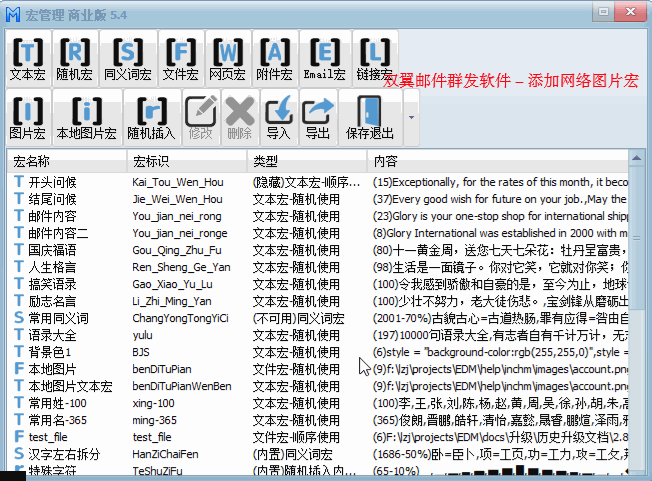
2、邮件中插入网络图片宏
新建群发任务时,先用鼠标点击要插入图片的位置,然后点击宏按钮,选择“网络图片宏”,如下图。
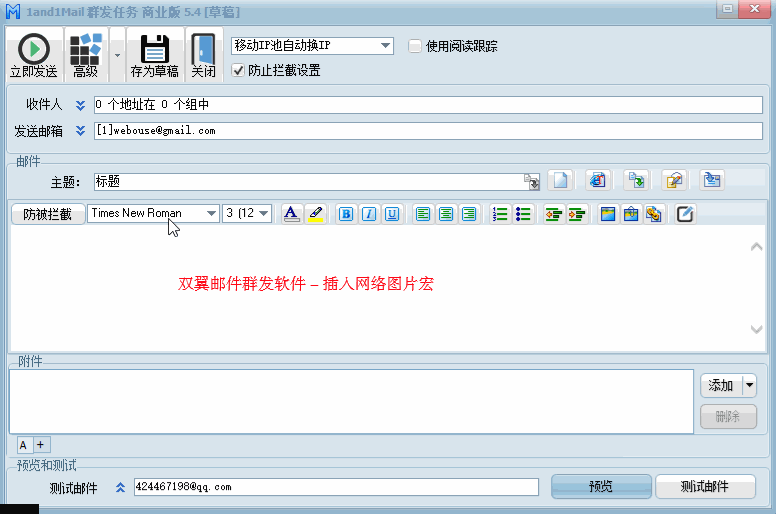
一对一网络图片宏
使用一对一网络图片宏分两个步骤:准备网络图片,邮件中插入网络图片宏。
1、准备网络图片文件、以及网络图片URL列表
- 首先要准备多个的图片文件,将这些图片文件上传到自己的网站,或者支持外链的网站(需要支持外链的网站,一般网站不支持外链图片,比如QQ空间等都不支持外链)。
- 将邮件地址和图片整理到表格文件中,邮件地址和网络图片URl一一对应。
- 将准备好的表格导入到双翼软件地址簿中,如下图
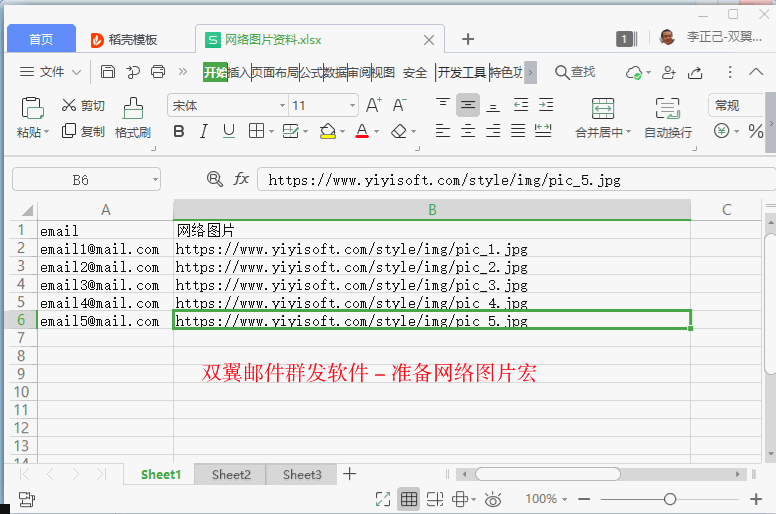
2、邮件中插入网络图片宏
新建群发任务时,先用鼠标点击要插入图片的位置,然后点击网络图片按钮,选择对应的字段宏,如下图。
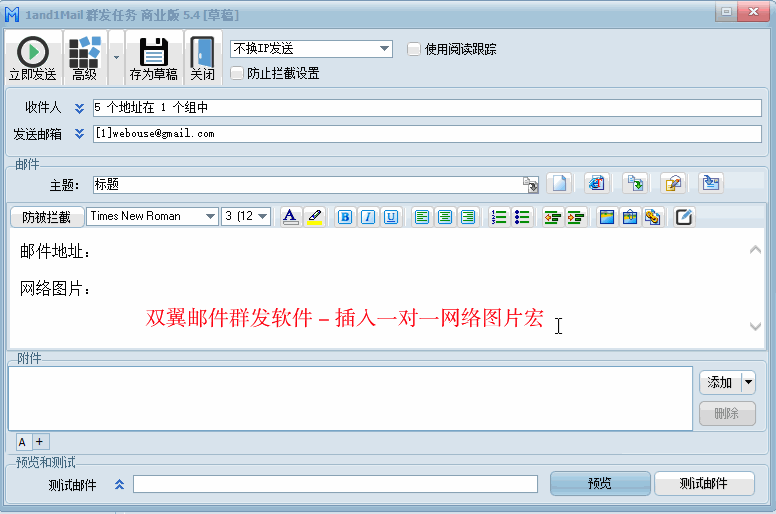
【相关阅读】